
wordpress是添加登录的具体步骤:
1. 打开wordpress控制后台,点击右上角的wordpress图标
2. 然后点击“插件”“安装插件”
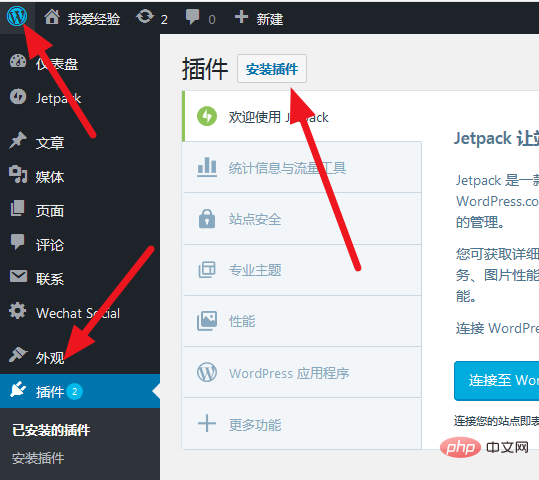
在插件市场搜索“wechat social ”出现如下插件
3. 点击“现在安装”
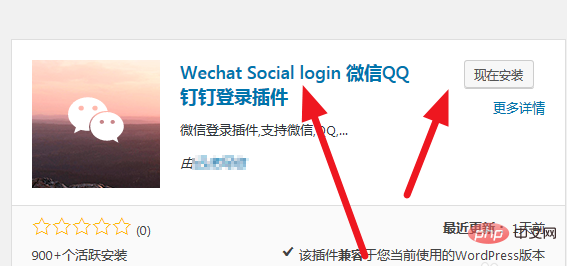
如果你安装的是新版本,点击“启用”即可
如果你以前安装的是低版本的话,在这里就需要一系列的系统自动设置安装,因为是更新版本
4. 点击“全部插件”
在wechat social插件处,点击“安装”
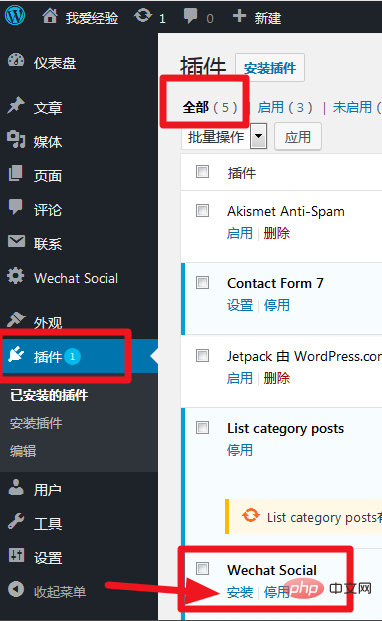
点击 好
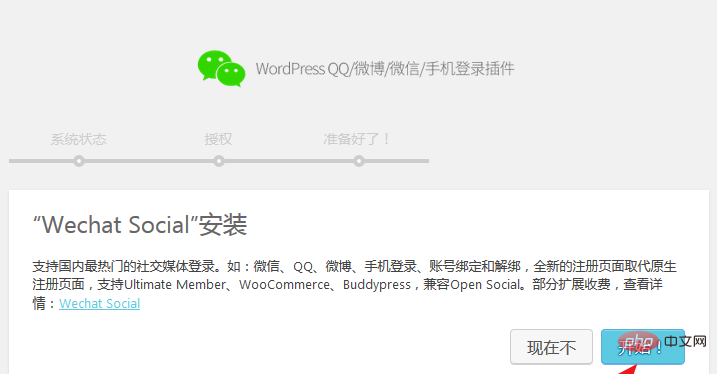
系统自动检测安装环境
5. 点击 继续
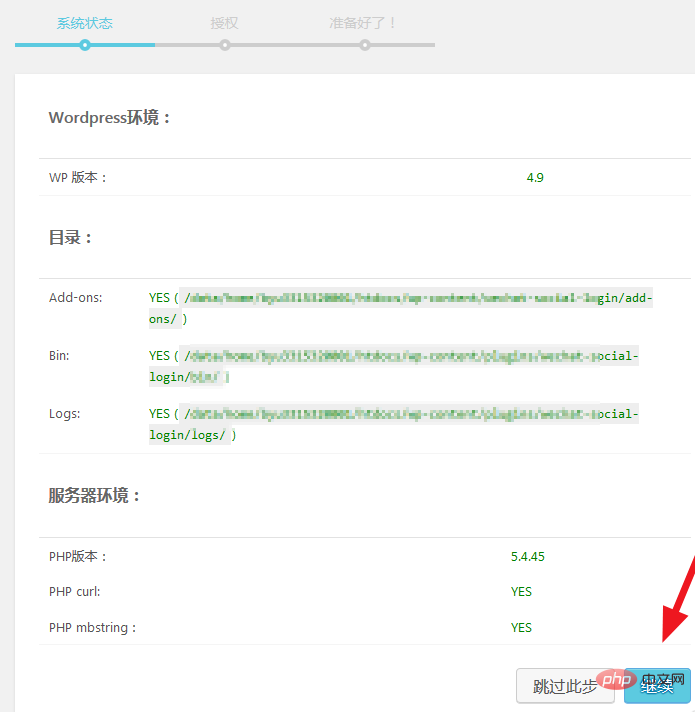
6. 根据提示,点击 继续
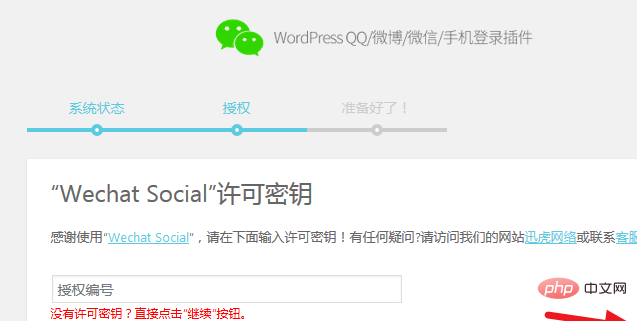
相关推荐:《WordPress教程》
提示 从插件已经安装好
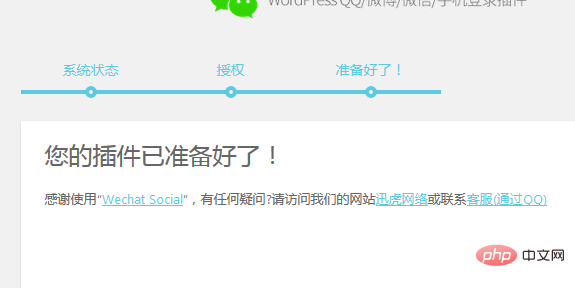
7. 返回插件主界面,点击:wechat social,然后,点击 “设置”
8. 基础设置,主要添加登录标识,上传图片
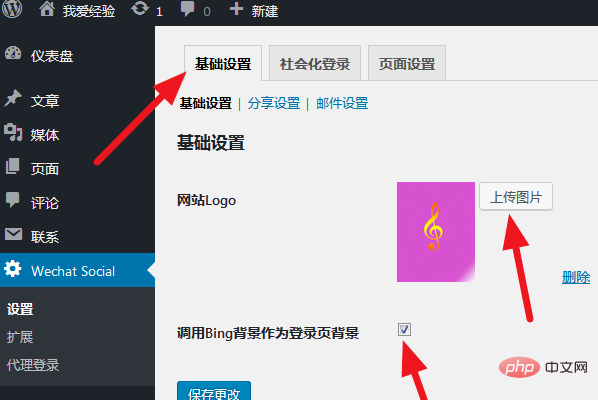
9. 社会化登录,启动微信
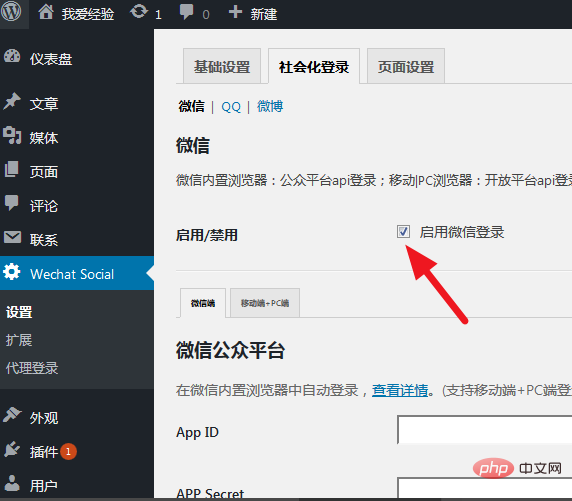
10. 按照图示对页面进行设置,新增一个登录页面,最后点击保存更改
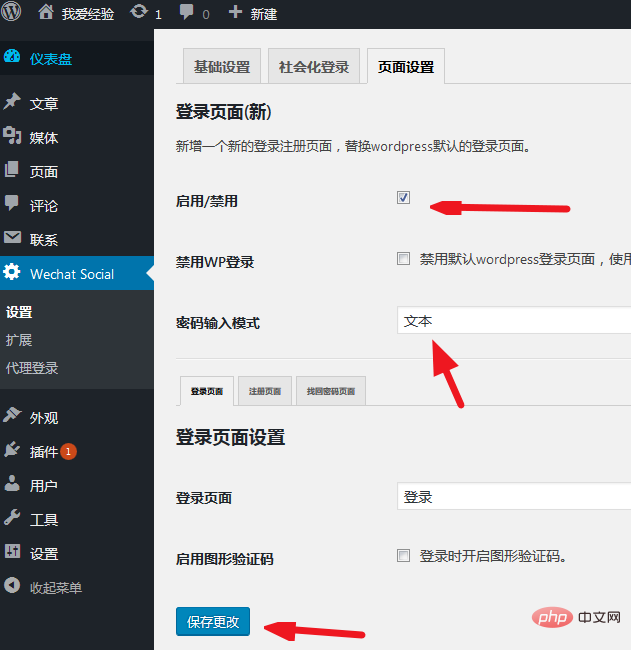
这是注册页面
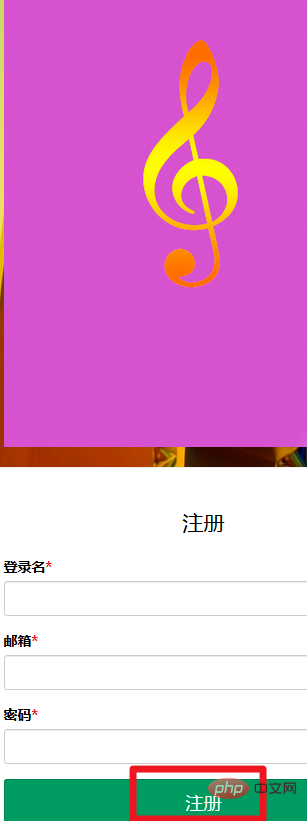
这是登录页面
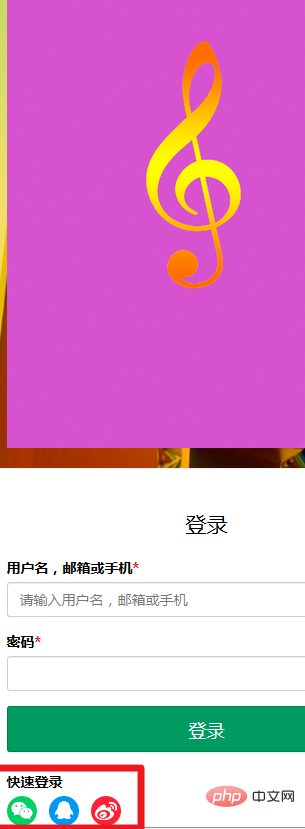
以上是wordpress是怎么添加登录的的详细内容。更多信息请关注PHP中文网其他相关文章!

